|
|
|
|
 Far Far |
 WinNavigator WinNavigator |
 Frigate Frigate |
 Norton
Commander Norton
Commander |
 WinNC WinNC |
 Dos
Navigator Dos
Navigator |
 Servant
Salamander Servant
Salamander |
 Turbo
Browser Turbo
Browser |
|
|
 Winamp,
Skins, Plugins Winamp,
Skins, Plugins |
 Необходимые
Утилиты Необходимые
Утилиты |
 Текстовые
редакторы Текстовые
редакторы |
 Юмор Юмор |
|
|
|
File managers and best utilites |
Как сделать Яндекс стартовой страницей в Google Chrome, Opera, Mozilla Firefox. Как сделать яндекс стартовой страницей в браузере опера
Как сделать Яндекс стартовой страницей в опере: инструкция
 Современные браузеры позволяют настраивать их в зависимости от предпочтений пользователя достаточно гибко.
Современные браузеры позволяют настраивать их в зависимости от предпочтений пользователя достаточно гибко.
Помимо прочего, человек может указать (и в любое время сменить) стартовую (называемую еще домашней и главной) страницу – ту, которая будет автоматически открываться при каждом запуске браузера.
Рассмотрим, как это можно сделать в браузере Опера.
Инструкция по установке стартовой страницы
По умолчанию в браузере начальной является так называемая экспресс-панель. Это экран с небольшими виджетами — ссылками на популярнее и наиболее часто используемые человеком страницы в Интернете. Но установить вместо этой панели домашнюю страницу Яндекса очень легко, этот процесс состоит из всего нескольких шагов.
Способ 1
- Необходимо зайти в меню Оперы. В левом верхнем углу нажать на большой красный кружок.
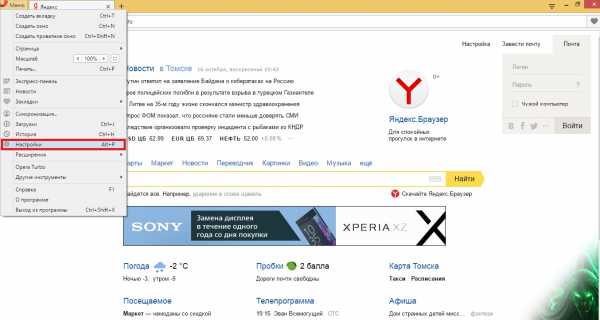
- Далее нужно выбрать пункт «настройки». Обратите внимание, если вы любите упрощать себе работу за компьютером активным использованием клавиатурных сочетаний. Есть такая команда и для вызова настроек – одновременно следует зажать на клавиатуре клавиши «Alt» и латинской буквой «P». Открывать перед этим меню через кнопку с логотипом браузера не нужно.
- Затем в разделе основных настроек требуется найти пункт «при запуске» и рядом с подпунктом «Открыть определенную страницу или несколько страниц» выбрать команду «задать страницы».

- В появившемся окне в строчке с адресом сайта следует прописать вручную или вставить ранее скопированный адрес «yandex.ru» (ua и другие для пользователей не из РФ).
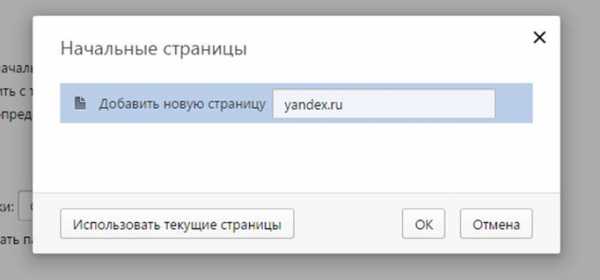
- Последнее, что нужно сделать – нажать «ОК» для сохранения или «отмена», если по каким-то причинам не нужно сохранять внесенные в список изменения.
Если все было сделано верно, то Яндекс будет стартовой страницей вместо экспресс-панели или других ранее установленных страниц уже со следующим запуском браузера.
Важный момент – Опера позволяет не ограничиваться только одной главной. Можно сделать несколько: добавить к яндексу другие почтовые сервера, любимые соцсети или что угодно другое на усмотрение пользователя. Ошибочно добавленный ресурс в любой момент можно отредактировать или удалить. 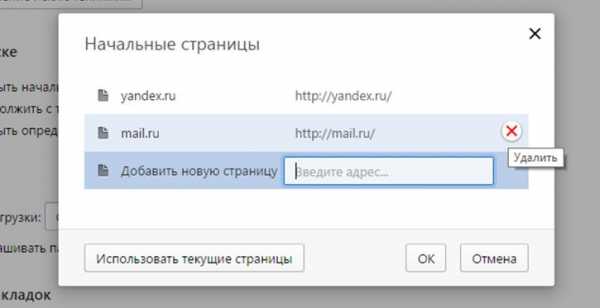
Как много стартовых страниц установить – вопрос удобства, но чем их больше, тем медленней они могут загружаться при не очень высокой скорости интернета, и тем медленней будет работать сам по себе браузер. Для быстрого доступа к нескольким часто используемым сайтам стоит добавить их в экспресс-панель. Изначально эта панель является начальной страницей в браузере. Но и после установки Яндекса в качестве домашней страницы никуда не девается, и остается доступной пользователю при открытии новой вкладки.
Способ 2
Полезная функция – «использовать текущие страницы». Она позволяет не вводить адреса сайтов, а автоматически установить стартовыми те сайты, которые у пользователя открыты на данный момент (пустые вкладки с экспресс-панелью не считаются). Соответственно, чтобы сделать главной Яндекс таким способом, следует открыть в браузере вкладку с ним (и только) и выбрать этот пункт, не забыв подтвердить все произведенные изменения нажатием «ОК»
Почему Яндекс?
 Сделать этот ресурс стартовой страницей – значит, сразу после запуска браузера получить большой объем полезной информации: топ новостей по стране/ региону, данные о курсах валют, погоде в городе, расписании транспорта.
Сделать этот ресурс стартовой страницей – значит, сразу после запуска браузера получить большой объем полезной информации: топ новостей по стране/ региону, данные о курсах валют, погоде в городе, расписании транспорта.
Если пользователь авторизован в почте Яндекса, то на стартовой будет отображаться информация о наличии новых писем в его почтовом ящике, а также о балансе его счета в сервисе яндекс.деньги.
Авторизованные пользователи также могут гибко настраивать вид стартовой страницы, убирая ненужные им блоки (в том числе, рекламный) и добавляя полезные виджеты из богатой подборки Яндекса.
Конечно, удобство того или иного почтового сервиса – вопрос во многом субъективный. По статистике, почту и сопутствующие сервисы Яндекса массово взламывают реже, чем у того же Гугла, Рамблера, Мейл.ру и других, так что они не только функциональны, но и надежны.
Подводим итоги
Как видно, установить Яндекс в качестве стартовой страницы в браузере Опера несложно – сделать несколько простых шагов, потратить пару минут времени, и вот, все сервисы этого удобного ресурса автоматически доступны сразу же после запуска браузера
Создан быстрый и удобный веб-браузер!
Надоели вечно "тормозяшие" браузеры с кучей ненужных дополнений? Попробуйте Elements Browser
- Быстрый доступ к любимым сайтам.
- Доступ в социальные сети в любых условиях.
- Полностью настраиваемый ньютаб браузера.
- Защита от всевозможных вредоносных файлов и сайтов, их распространяющих.
- Высочайшая скорость загрузки страницы даже при плохой работе интернета.
brauzergid.ru
Как сделать в Опере Яндекс стартовой страницей
В России треть населения являются пользователями глобальной сети интернет. Среди этого количества продвинутых компьютерных пользователей не так уж много. Часть этого сообщества придумывает и разрабатывает, а после и внедряет в жизнь довольно много вредоносных программ, которые негативно влияют на работоспособность персональных компьютеров.
Одной из таких «болячек» может быть «компьютерный вирус» или специальная утилита рекламного характера, подменяющая стартовую страницу пользовательского браузера на паразитирующую. Антивирусы не всегда приходят на помощь. Некоторые программки «химеры» попадают в компьютер через закачку обновлений, сторонних приложений, музыки, фильмов и т.д. и т.п., маскируясь под полезный софт. В большинстве случаев люди неосознанно сами впускают «паразитов» к себе в гости по невнимательности или небрежности. Чтобы при открытии браузера избавиться от попадания на нежелательный сайт, не используя при этом сторонних программ и приложений, можно статически привязать своей поисковой системе свою стартовую страницу. Например, Яндекс.
Как сделать в Опере Яндекс стартовой страницей?
Кнопка Меню, Настройки или комбинация горячих клавиш Alt+P, Браузер, пункт При запуске.
Выбрать функцию Открыть определённую страницу или несколько страниц.
Добавить новую страницу http://www.yandex.ru/
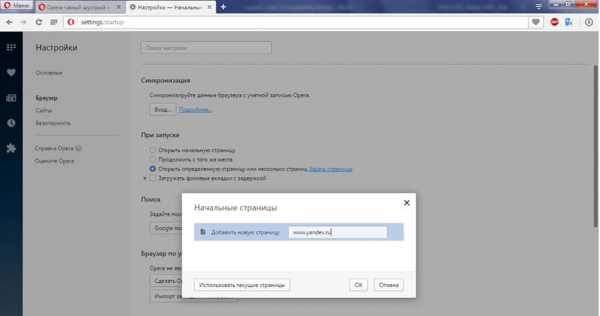
Можно сразу и другие, полезные и необходимые в повседневной работе вкладке добавить.
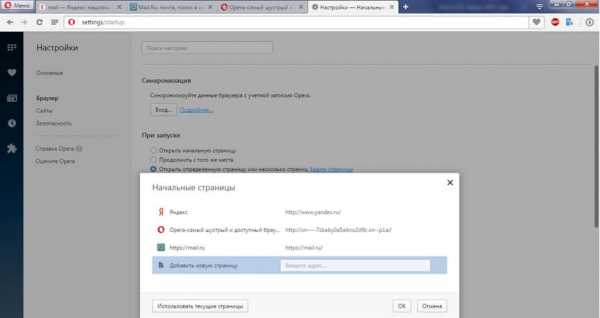
Теперь, при каждом новом открытии будут открываться именно пользовательские страницы, а не навязанный третьими лицами контент.
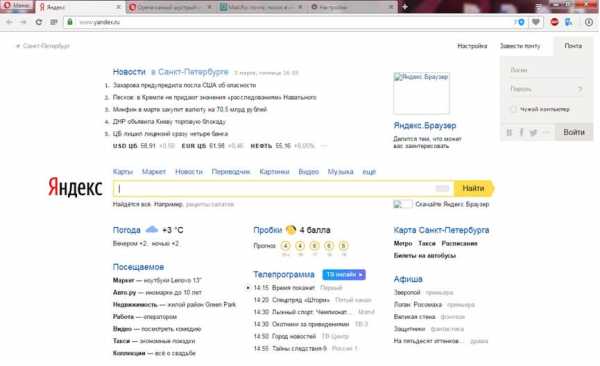
Есть и другие способы как сделать в Опере Яндекс домашней страницей. Для приведённого выше примера, не надо предпринимать дополнительных действий, кроме как настроить браузер. Удобно и просто в двух словах объяснить любому человеку, даже по телефону. Особенно это касается пользователей преклонного возраста.
Это может быть интересно
xn----7sbaby0a5aikco2d9c.xn--p1ai
Сделать яндекс стартовой страницей
Приветствую уважаемые читатели. Прочитав данную заметку вы научитесь настраивать браузеры, для того, чтобы сделать поисковую систему yandex.ru стартовой страницей именно на вашем компьютере. Займет это у вас 2-3 минуты. Ничего сложного в этом нету.
Как сделать яндекс стартовой страницей во всех популярных браузерах - Opera, Mozilla Firefox, Google Chrome за пару минут. Из всех представленных ниже, выбираем установленный у вас.
Все ниже описанные действия рассказы для последних версий программ - рекомендуется обновиться.
Opera
- Нажимаем в левом верхнем углу на красную букву «O», при этом откроется основное меню.
- Открываем «Настройки» , «Общие настройки», по умолчанию появится вкладка «Основные».
- В поле «При запуске» выбираем из выпадающего меню «Начать с домашней страницы»
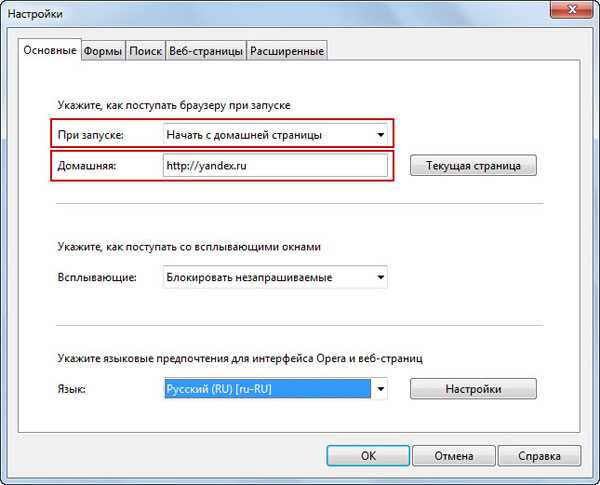
- В поле «Домашняя» пишем «yandex.ru» или, к примеру, vk.com ( о том, как зарегистрироваться в контакте бесплатно читайте на данном портале).
- Перезапускаем оперу и видим, что мы сделали яндекс стартовой страницей.
Это отличный бесплатный продукт с множеством полезных функций для путешествия в просторах интернета. В нынешнее время это уже не только просто браузер, но и огромный набор различных удобных услуг, среди которых особенно нужно подчеркнуть отправку и получение почты, менеджер загрузок разных файлов и т.д. По отчетам разнообразных тестов Opera заслуженно считается одним из самых шустрых.
Если у вас не установлен Opera, но вы хотите загрузить, советую почитать статью «Бесплатно скачать оперу» и узнать, как ей пользоваться.
В видео показано как сделать яндекс стартовой страницей в Опера - продолжительность не более одной минуты. Пошагово повторяйте действия с перерывами на паузу и читайте комментария, в них написаны полезные советы.
Mozilla Firefox
- В левом верхнем углу кликаем «Mozilla», тем самым вызывая контекстное меню.
- Затем дважды «Настройки» и вкладка «Основное»
- Находим надпись «При запуске Firefox», выбираем «Показать домашнюю страницу»
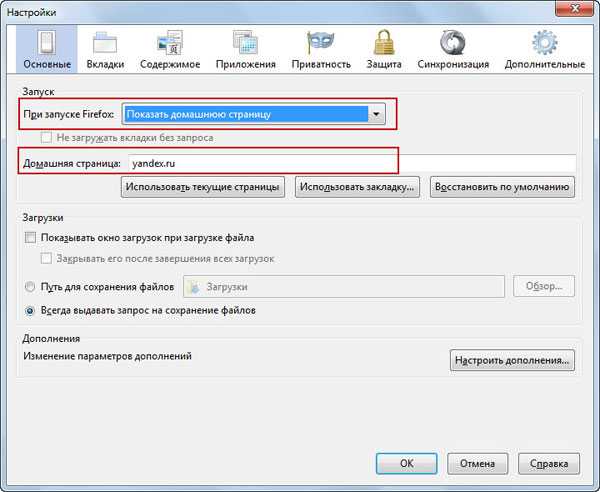
- Поле «Домашняя страница» выставляем в «yandex.ru» или, допустим, фейсбук ( если у вас еще нет своего аккаунта, то читаем регистрация в facebook).
Теперь, закрываем и открываем мозилу и получаем установленную по умолчанию стартовую страницу.
Он получил множество наград и признан на всей планете. Он бесплатный и более безлопастный, быстрый и обладает неограниченным потенциалом расширения функциональности, сохраняя внешний вид и не особо сказываясь на времени загрузки. Если вам понравился этот браузер, то вы можете мозилу скачать бесплатно последнюю версию, перейдя по ссылке.
В видео показано как сделать яндекс главной страницей в браузере мозила - продолжительность ролика около минуты.
Google Chrome
- Нажимаем на значок ключа, далее «Настройки»
- Затем в параметрах «Начальная группа» кликаем на «Добавить»
- В «Начальные страницы» пишем желаемый веб сайт, к примеру, производим регистрацию в одноклассниках и добавляем его.
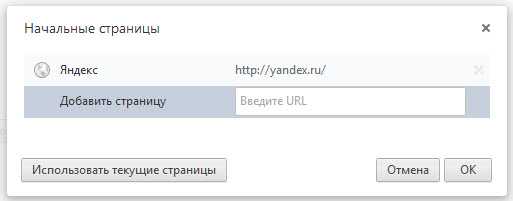
В качестве главной страницы (начальной группы) можно назначить любой сайт (обычно это поисковики), которая будет запускаться при открытии приложения. Так же стоит отметить, что при добавлении на панель инструментов кнопочки основного запускаемого сайта, можно запускать этот ресурс моментально в любое нужное время, при щелчке по данной иконке.
В видео показано, как сделать стартовая страница яндекс в Google Chrome - продолжительность ролика 1 минута с лишним.
Хотелось бы заметить, что теперь есть возможность встраивать в эти продукты антивирусную защиту, тем самым защищая компьютер еще лучше и надежнее. Если вы до сих пор не решили для себя какой именно выбрать, то рекомендую почитать эту ссылку, в которой рассказывается о наиболее популярных и лучших антивирусов.
Поделись с друзьями полезной ссылкой ...
service-nk.ru
Как сделать Яндекс домашней страницей?!
 Что такое домашняя страница? Это веб-страница, которая первой загружается при запуске Вашего браузера. Она же ещё называется Стартовая страница. Так уж повелось с момента создания первых браузеров — Internet Explorer и почти покойного уже NetSсape, что при запуске браузера открывается домашняя страничка. Изначально, в зависимости от настройки браузера, было три возможных варианта — пустая страница, последний открытый сайт или домашняя страница. Значительно позже появился четвертый вариант, который затем стал использоваться по-умолчанию в большинстве браузеров. Например, если сейчас Вы запустите свой любимый браузер — Хром, Оперу или Фаерфокс, то в качестве стартовой страницы у Вас загрузится Экспресс-панель — панель ссылок в плиточном стиле для запуска самых часто посещаемых Вами сайтов. Но пристрастия у всех нас разные, поэтому кому-то такой вариант удобен, а кто-то привык к классическому — с домашней страницей какого-нибудь портала или поисковика.
Что такое домашняя страница? Это веб-страница, которая первой загружается при запуске Вашего браузера. Она же ещё называется Стартовая страница. Так уж повелось с момента создания первых браузеров — Internet Explorer и почти покойного уже NetSсape, что при запуске браузера открывается домашняя страничка. Изначально, в зависимости от настройки браузера, было три возможных варианта — пустая страница, последний открытый сайт или домашняя страница. Значительно позже появился четвертый вариант, который затем стал использоваться по-умолчанию в большинстве браузеров. Например, если сейчас Вы запустите свой любимый браузер — Хром, Оперу или Фаерфокс, то в качестве стартовой страницы у Вас загрузится Экспресс-панель — панель ссылок в плиточном стиле для запуска самых часто посещаемых Вами сайтов. Но пристрастия у всех нас разные, поэтому кому-то такой вариант удобен, а кто-то привык к классическому — с домашней страницей какого-нибудь портала или поисковика.
Самый простой способ сделать Яндекс домашней страницей.
Действительно, изложенный ниже способ является самым простым способом установки Яндекса в качестве домашней стартовой страницы. Разработчики Яндекс пошли на встречу пользователям и сделали специальное универсальное приложение. Чтобы его установить, надо зайти на сайт home.yandex.ru:
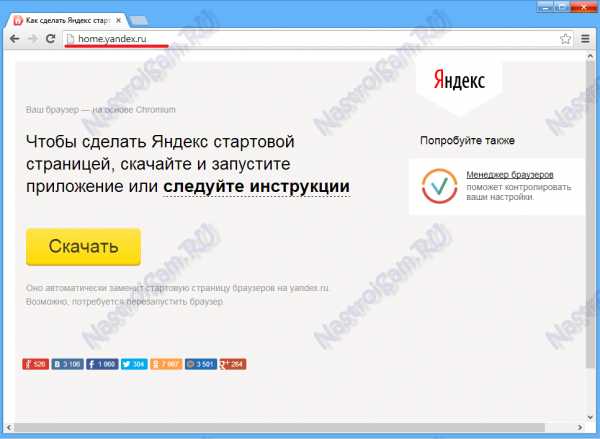
Затем надо нажать кнопку «Скачать». Скачав приложение, запустите его и оно автоматически заменит стартовую страницу установленных браузеров на Яндекс.
Как вручную установить Яндекс домашней страницей.
Это второй способ установки поисковой системы Яндекс в качестве домашней страницы браузера. Он удобен, если Вы не хотите запускать сторонних приложения, либо хотите изменить стартовую страницу только у одного браузера.
Как сделать Яндекс домашней страницей в Хром (Google Chrome, Яндекс.Браузер, Нихром, Sware Iron)
Чтобы установить домашнюю страницу в браузере Хром (Chrome), нужно сначала зайти в Настройки браузера. Для этого в правой части окна ищем кнопку с тремя вертикальными черточками и кликаем на неё:
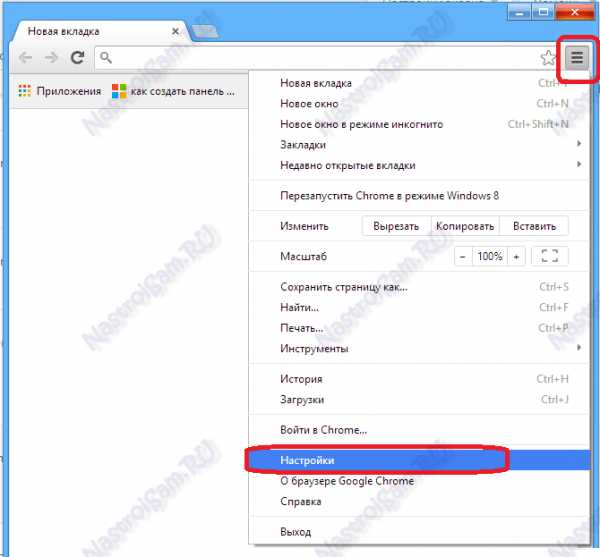
В открывшемся меню выбираем пункт «Настройки». Откроется страница настройки параметров браузера Хром — Chrome://settings:
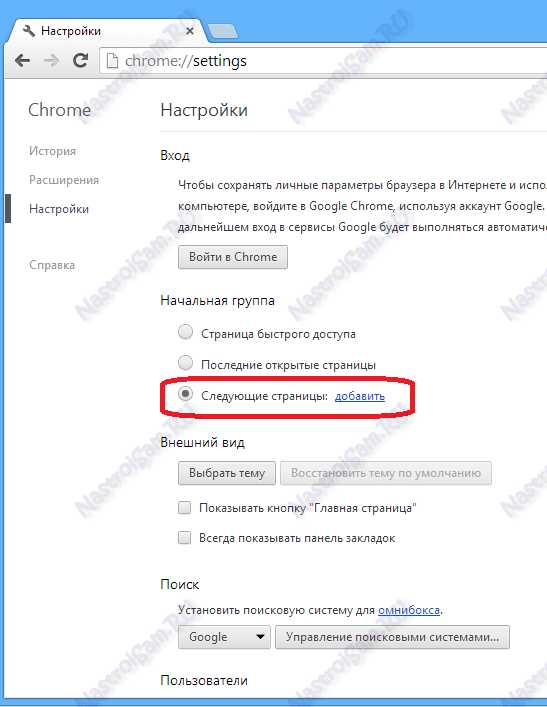
Здесь ищем подраздел «Начальная группа» и ставим точку «Следующие страницы». Затем нужно нажать кнопку Добавить. Откроется вот такое окно:

В поле «Добавить страницу» вписываем адрес yandex.ru и нажимаем кнопку ОК. Закрываем настройки браузера и перезапускаем его. Яндекс должен загрузиться в качестве стартовой страницы.
Как сделать Яндекс домашней страницей в Internet Explorer.
Чтобы установить домашнюю страницу в браузере Internet Explorer, нужно в правой части окна браузера кликнуть на кнопку с шестеренкой:
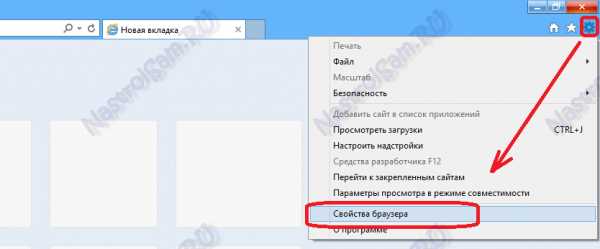
В открывшемся меню выбираем пункт «Свойства браузера»:

В окне «Свойства браузера» в поле «Домашняя страница» вводим адрес Яндекс, а в списке «Автозагрузка» выбираем пункт «Начинать с домашней страницы». Нажимаем кнопку ОК и перезапускаем браузер.
Как сделать Яндекс домашней страницей в Opera.
Чтобы установить домашнюю страницу в браузере Opera, нужно в левой части окна браузера кликнуть на логотип Opera:
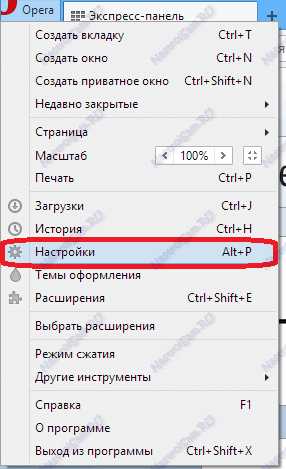
В меню выбираем пункт Настройки:
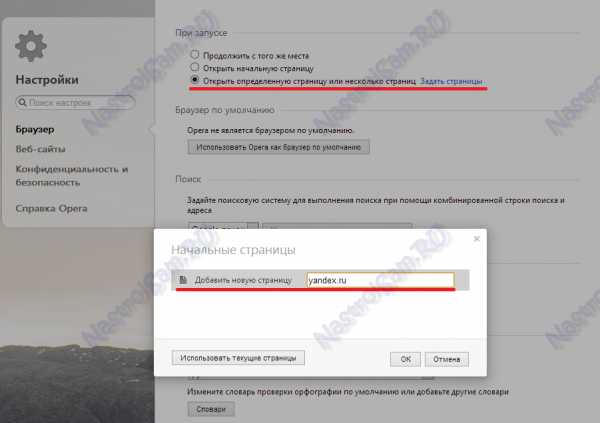
В подразделе «При запуске» выбираем пункт «Открыть определенную страницу» или несколько страниц. Затем кликаем на ссылку «Задать страницы.» Откроется окно «Начальные страницы», в котором указываем адрес Яндекса и нажимаем кнопку ОК. Перезапускаем браузер.
Как сделать Яндекс домашней страницей в Firefox.
Чтобы установить домашнюю страницу в браузере Firefox, нужно в левой части окна браузера кликнуть на логотип Firefox:

В открывшемся меню надо выбрать пункт Настройки => Настройки. Откроется окно настроек браузера:

В разделе «Основные» ищем подраздел «Запуск». В списке «При запуске Firefox» выбираем значение «Показать домашнюю страницу». В поле «Домашняя страница» вписываем адрес Яндекс и нажимаем кнопку ОК. Перезапускаем браузер.
Как сделать Яндекс домашней страницей в Apple Safari.
Чтобы установить домашнюю страницу в браузере Safari от Apple, нужно в правой части окна браузера кликнуть на значок в виде шестеренки:
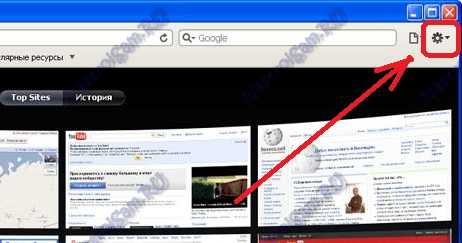
В открывшемся меню выбираем пункт «Настройки». Нас интересует раздел «Основные»:

В списке «В новых окнах открывать» выбираем значение «Домашнюю страницу». Ниже, в поле «Домашняя страница «вписываем адрес Яндекса. Закрываем настройки, перезапускаем браузер.
nastroisam.ru
Как сделать Яндекс стартовой страницей в разных браузерах
11.07.2013  для начинающих | интернет
Установить Яндекс (http://www.yandex.ru) в качестве стартовой страницы в различных браузерах, таких как Google Chrome, Опера, Mozilla Firefox и других не так уж и сложно и мы подробно рассмотрим, как это сделать. Единственная проблема, с которой может столкнуться пользователь — это невозможность изменить начальную страницу в браузере из-за какого-либо вредоносного программного обеспечения, которое, к примеру делает так, что в любом браузере стартовая страница Webalta, Pirrit Suggestor или Conduit Search, но и эту ситуацию мы также разберем, так что проблем возникнуть не должно.
Ниже описаны обычные методы изменения стартовой страницы браузера. Если они вам известны и так, но при этом, вместо Яндекса все равно показывается что-то другое, при этом антивирус говорит, что вирусов нет, с большой вероятностью вам пригодится статья Средства для удаления вредоносных программ.
Для быстрого перехода к нужной части инструкции воспользуйтесь ссылками:
Меняем стартовую страницу на Яндекс в Google Chrome
Для того, чтобы сделать Яндекс стартовой страницей в Гугл Хроме, проделайте следующие действия:
- В меню браузера (кнопка вверху слева) выберите «Настройки»
- В разделе «Внешний вид» поставьте галочку «Показывать кнопку Главная страница»
- После того, как вы поставили эту галочку, появится адрес главной страницы и ссылка «Изменить», нажмите на нее и укажите адрес начальной страницы Яндекс.
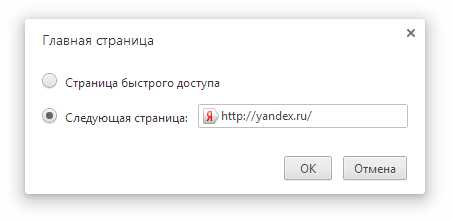
Теперь, после того, как вы закроете страницу настроек Google Chrome, Яндекс будет являться стартовой страницей. Но, при этом, чтобы попасть на сайт Яндекса Вам нужно будет нажимать на кнопку с изображением «Домика». Если же Ваша цель — автоматическое открытие страницы Яндекс при запуске браузера, то действия немного отличаются, вот что нужно сделать:
- В меню гугл хром (кнопка справа вверху) выберите «Настройки»
- В разделе «Начальная группа» поставьте отметку «Следующие страницы»
- С помощью ссылки «Добавить» добавьте стартовую страницу Яндекс (просто введите адрес www.yandex.ru). Вы также можете добавить несколько начальных страниц — например, плюсом к яндексу — одноклассинки, в контакте или какие-то еще.
- Еще одна вещь, которую Вы можете сделать на странице настроек хрома — установить Яндекс в качестве поиска по умолчанию, для этого в разделе «Поиск» укажите соответствующую поисковую систему.
- Закройте страницу настроек.
После этого, всегда, когда вы будете запускать хром, будут открываться установленные в начальной группе страницы в том числе, если вы настроили браузер соответствующим образом, Яндекс.
Полезное: комбинация клавиш Alt + Home в Google Chrome позволит Вам быстро открыть домашнюю страницу в текущей вкладке браузера.
Видео инструкция: стартовая страница Яндекс в хроме
Автор рекомендует прочесть:
Как сделать Яндекс стартовой страницей в Mozilla Firefox (мазила)
В установке Яндекса домашней страницей в браузере мазила также нет ничего сложного. Вот, какие действия необходимо для этого проделать:
- В меню браузера выберите «Настройки», автоматически откроется вкладка «Основные»
- В пункте «При запуске Firefox» укажите «Показывать домашнюю страницу»
- В поле «Домашняя страница» укажите адрес www.yandex.ru.
- Нажмите ОК.
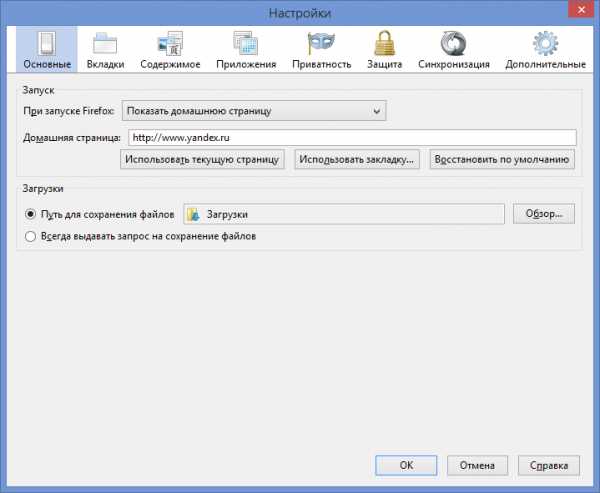
На этом настройка стартовой страницы в Firefox закончена и, если на компьютере нет никаких вирусов — все будет работать. В противном случае, если у вас продолжает запускаться какая-то другая стартовая станица — посмотрите последнюю часть этого руководства. Кстати, быстрый переход на домашнюю страницу в Mozilla Firefox также может быть осуществлен сочетанием Alt + Home.
Видео инструкция: установка стартовой страницы в Mozilla Firefox
Стартовая страница Яндекс в Опере
Для того, чтобы установить стартовую страницу Яндекс в браузере Opera, проделайте следующие действия:
- В меню Opera выберите «Инструменты» — «Общие настройки»
- На вкладке «Основные» в поле «При запуске» укажите «Начать с домашней страницы»
- В поле «Домашняя» укажите адрес домашней страницы. В данном случае — http://www.yandex.ru.
- Нажмите «Ок», чтобы сохранить настройки.
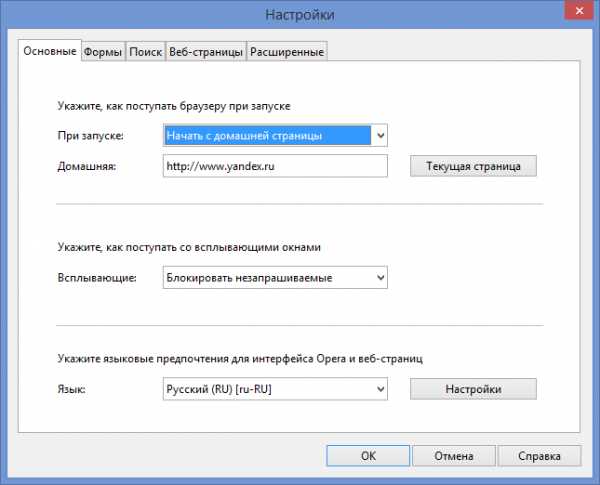
На этом, все действия, необходимые для того, чтобы сделать Яндекс стартовой страницей в Опере, сделаны — теперь сайт Яндекс будет открываться автоматически при каждом запуске браузера.
Видео инструкция: устанавливаем Яндекс домашней страницей в Opera
Как установить стартовую страницу в Internet Explorer 10 и IE 11
В последних версиях браузера Internet Explorer, встроенных в Windows 8 и Windows 8.1 (а также эти браузеры можно загрузить отдельно и установить в Windows 7), настройка стартовой страницы выполняется так же, как и во всех остальных версиях этого браузера, начиная с 1998 (или около того) года. Вот что нужно сделать, чтобы Яндекс стал стартовой страницей в Internet Explorer 10 и Internet Explorer 11:
- Нажмите кнопку настроек сверху справа и выберите «Свойства браузера»
- Введите адреса домашних страниц, там, где об этом говорится — если Вам требуется не только Яндекс, то можете ввести несколько адресов, по одному в каждой строке
- В пункте «Автозагрузка» поставьте «Начинать с домашней страницы»
- Нажмите ОК.

На этом настройка стартовой страницы в Internet Explorer также завершена — теперь, всякий раз, когда Вы будете запускать браузер, будет открываться Яндекс или другие страницы, которые Вы установили.
Автоматическая установка стартовой страницы с помощью бесплатных утилит от Яндекса
Еще один удобный способ контролировать начальные страницы в различных браузерах — специальные утилиты для этого, предоставляемые самим Яндексом.
Первая из них доступна по адресу home.yandex.ru. Зайдите на этот адрес из браузера, в котором нужно сделать Яндекс стартовой страницей, затем нажмите кнопку «Скачать», запустите загруженный файл и следуйте предлагаемым инструкциям по установке стартовой страницы — все очень просто.
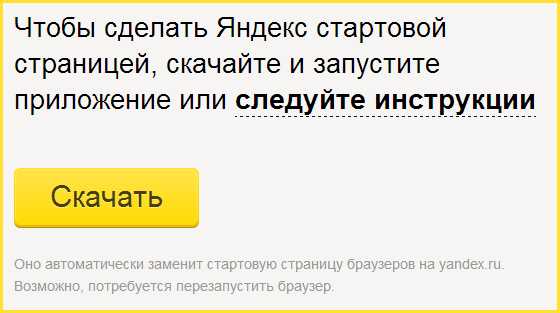
Второй способ — использование менеджера браузеров, который также предлагает Яндекс, скачать его можно по адресу http://bm.yandex.ru/. После загрузки, установите менеджер браузеров и данная программа будет автоматически контролировать смену домашней страницы — это, например, может спасти от такой вещи, как Webalta и сделать так, чтобы в качестве стартовой страницы всегда выступал Яндекс.
Что делать, если стартовая страница не меняется и везде открывается Webalta, Pirrit Suggestor, Conduit Search и другие
Одна из основных проблем, по которой установка стартовой страницы Яндекс может не получаться — вредоносное программное обеспечение, которое делает Webalta домашней страницей во всех браузерах, причем избавиться от этого не всегда просто. Первое, что следует попробовать сделать, если при запуске Хрома, Оперы или Мозиллы у вас открывается Webalta — это проверить свойства ярлыков для запуска, для чего:
- Кликните правой кнопкой мыши по ярлыку, которым Вы запускаете Интернет браузер и выберите пункт «Свойства»
- В поле «Объект» свойств ярлыка, посмотрите, есть ли какое-либо указание на Webalta после пути к файлу браузера. Если есть — удалите эту часть, после чего нажмите ОК.
Во многих случаях этого оказывается достаточно, однако если этим способом у Вас не получилось убрать стартовую страницу Webalta, то рекомендую эту инструкцию: Как избавиться от Webalta.
Также тут могут пригодиться материалы:
Вот и все, надеюсь все, здесь описанное, поможет Вам сделать Яндекс стартовой страницей и вообще настроить Интернет браузер таким образом, как Вам того хочется.
А вдруг и это будет интересно:
remontka.pro
Как сделать Яндекс стартовой страницей в Opera, Chrome, Firefox и Edge?
Выбор стартовой страницы – это дело вкуса. Возможно, вам по какой-либо причине больше нравится выдача Яндекса, а вот браузер вы предпочитаете использовать другой. В этом случае можно легко и быстро изменить настройки. Из этой статьи вы узнаете, как сделать Яндекс стартовой страницей во всех популярных браузерах для ПК.
Нужно заметить, что в некоторых браузерах поисковая система Яндекс установлена стартовой странице по умолчанию. Если это не так, и вы хотите, чтобы после запуска вашего браузера открывался именно Yandex, то нужно выполнить простые настройки в своем браузере.
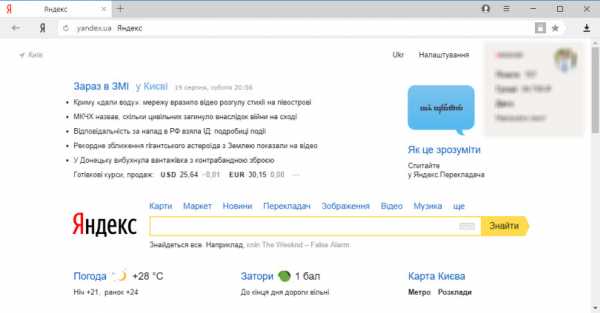
Мы рассмотрим настройки для браузеров Опера, Хром, Firefox и Microsoft Edge.
Ставим Яндекс стартовой страницей в Opera
Выполните несколько простых действий:
- Запустите браузер и кликните на пункт «Меню» и выберите «Настройки». Также ее можно вызвать комбинацией клавиш Alt + P.
- Когда откроется окно настроек, в графе «При запуске» выберите вариант «Открыть определенную страницу».
- После этого пропишите веб-адрес: yandex.ru.
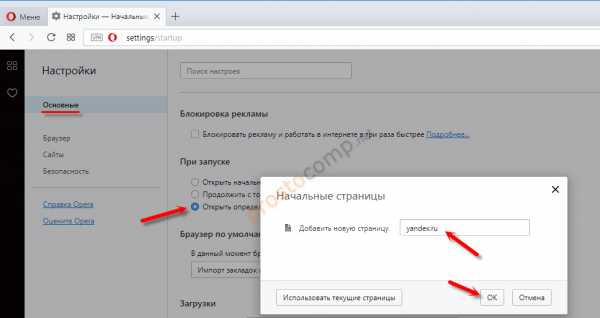
- Нажмите Ok.
Теперь при запуске Opera в качестве начальной страницы у вас будет открываться Яндекс.
Меняем стартовую страницу в Google Chrome
Открыв браузер, зайдите в меню. Для этого понадобится нажать курсором на расположенный в углу справа символ в виде трех параллельных друг другу горизонтальных линий. В появившемся после этого окне нужно выбрать пункт «Настройки» (пятый снизу). В меню настроек обратите внимание сначала на графу «Внешний вид»: здесь должно быть помечено птичкой поле «Показывать кнопку «Главная страница».
Если поле пустует, поставьте в нем «галочку» сами. Вы увидите подсвеченное синим слово «Изменить» рядом с надписью «Страница быстрого доступа». Кликните на него. Выскочит контекстное окошко с двумя пунктами. Нужно поставить точку на графе «Следующая страница» и в поле напротив нее вписать адрес yandex.ru.
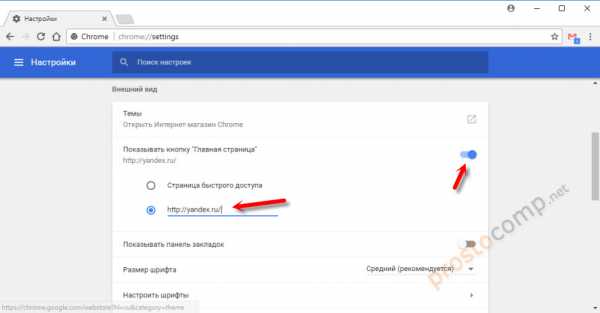
В результате этого возле адресной строки появится значок «домик», нажав на который вы сможете открывать Яндекс в качестве домашней страницы. Также это можно будет делать сочетанием клавиш Alt + Home.
Но стартовая страница все равно останется неизменной. Поэтому для завершения процедуры выполните следующие действия:
- Откройте меню, выберите «Настройки».
- В разделе «При запуске открывать» выберите «Заданные страницы» и нажмите на «Добавить страницу».
- В контекстное окно введите адрес домашней страницы.
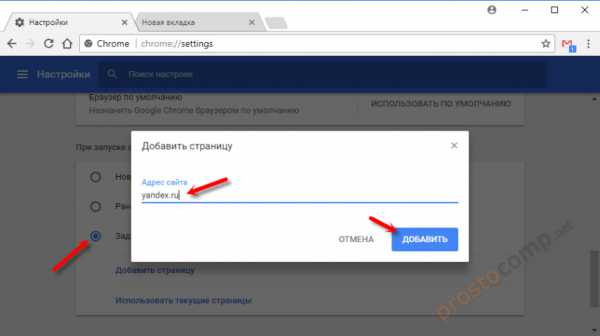
- Кликните на «Добавить».
Теперь Яндекс будет у вас не только домашней, но и начальной страницей.
Яндекс как стартовая страница в Mozilla Firefox
Здесь все проще некуда:
- Откройте меню браузера, кликнув по соответствующей панели, закрепленной в левом верхнем углу.
- Заходите в «Настройки». Откроется окно, в котором первой вкладкой будет «Основные». Она нам и нужна.
- В графе «При запуске» выберите «Показать домашнюю страницу».
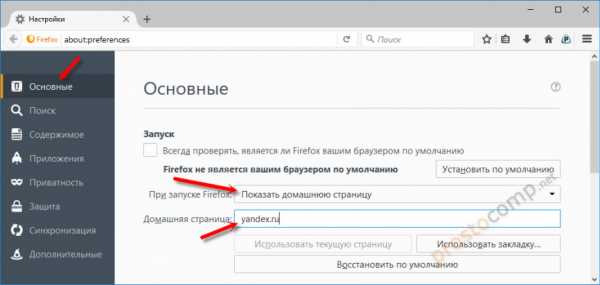
- Пропишите адрес http://www.yandex.ru в пункте «Домашняя страница».
Можно закрывать вкладку с настройками. Все параметры будут сохранены.
Смена стартовой страницы в Microsoft Edge
По умолчанию в данном браузере используется поисковая система Bing. Чтобы изменить ее на Яндекс, следуйте этой пошаговой инструкции:
- Нажмите клавишу «Дополнительные действия». Найти ее несложно: она выглядит, как три точки, размещенные в ряд в верхнем углу справа.
- Откроется меню. В нем необходимо выбрать пункт «Параметры» (самый последний).
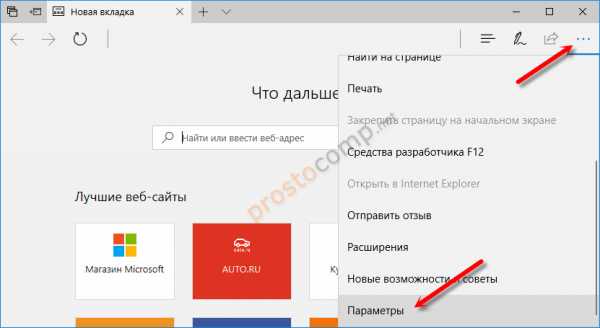
- В разделе «Показывать в новом окне Microsoft Edge» выберите «Конкретную страницу, или страницы».
- Пропишите адрес yandex.ru и сохраните его.
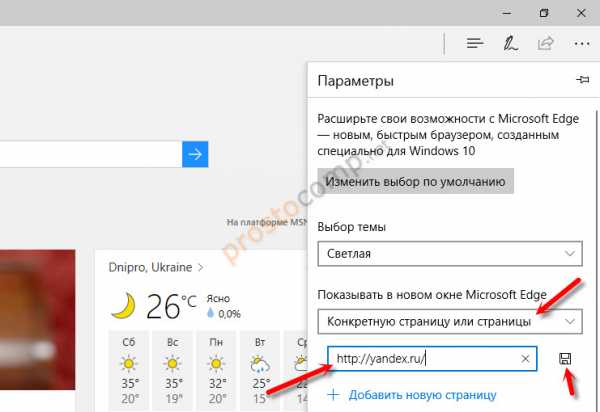
- Ниже нажмите на кнопку «Посмотреть доп. параметры».
- Включите пункт «Отображать кнопку домашней страницы», выберите «Конкретная страница» и пропишите адрес страницы.
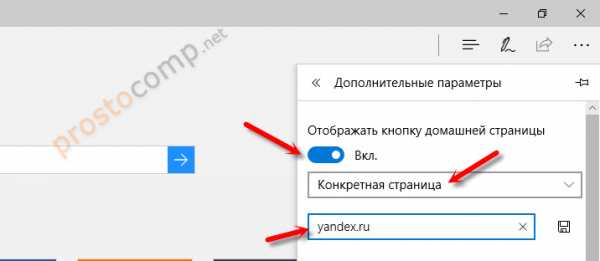
- Перезагрузите браузер, то есть закройте его, а затем заново запустите.
Теперь при запуске Microsoft Edge, у вас сразу будет открываться сайт Яндекс.
prostocomp.net
Как сделать Яндекс стартовой страницей автоматически
Всем привет. В этой статье, я покажу как сделать Яндекс стартовой страницей автоматически бесплатно, в браузере Google Chrome, Opera, Mozilla Firefox.
В настоящее время, поисковая система Яндекс это поиск номер один в России. Которому удалось обойти, даже такого мирового гиганта, как Google.
На мой взгляд, компания Яндекс добилась таких успехов, благодаря более чёткому пониманию русскоязычного пользователя, ну и конечно же широким возможностям поисковика, во многом не уступающим, а где то и опережающим Google.
Если Вам тоже нравится поисковик Яндекс, и вы хотите бесплатно, сделать его стартовой страницей в браузерах Google Chrome, Opera и Mozilla Firefox. Следуйте инструкции, описанной мной ниже.
Яндекс главная страница сделать стартовой в браузере Google Chrome
1. Открываем меню браузера Google Chrome, далее переходим в пункт «Настройки». 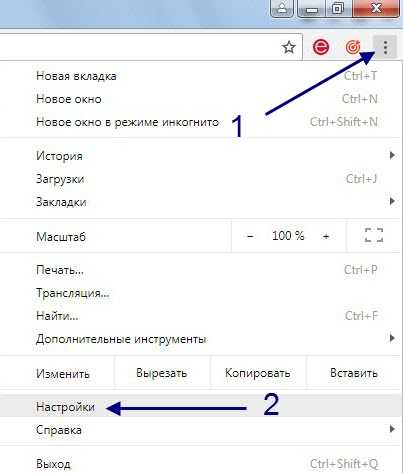
2. В настройках находим раздел «При запуске открывать», выделяем пункт «Заданные страницы», после жмём «Добавить страницу». 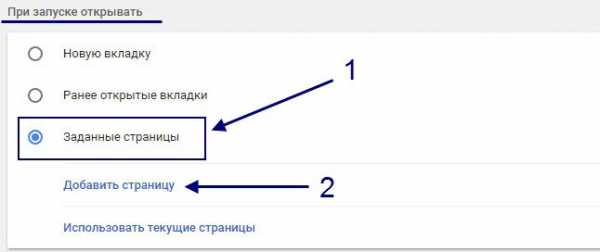
3. Прописываем адрес сайта, в нашем случае это https://yandex.ru после жмём кнопку «Добавить».
Яндекс главная страница сделать стартовой в браузере Opera
1. Первым делом необходимо открыть меню браузера Опера, далее перейти в «Настройки». 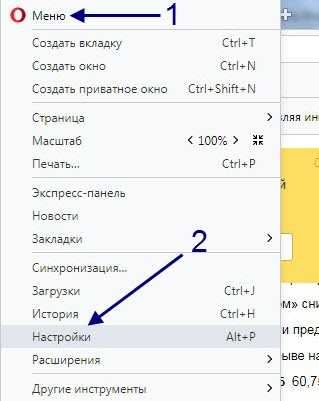
2. В настройках находим раздел «При запуске», выделяем пункт «Открыть определённую страницу или несколько страниц», после жмём «Задать страницы». 
3. В открывшемся окне, вводим адрес сайта https://yandex.ru после жмём кнопку «ОК». 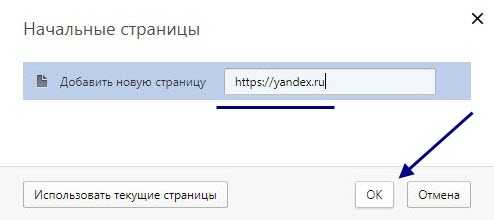
Яндекс главная страница сделать стартовой в браузере Mozilla Firefox
1. Открываем меню браузера Mozilla Firefox, далее жмём на кнопку «Настройки». 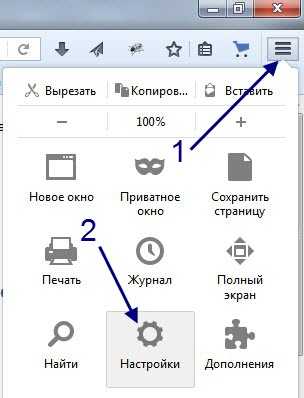
2. В настройках находим раздел «Запуск», здесь нам необходимо заполнить два поля.
При запуске Firefox — выбираем пункт «Показать домашнюю страницу».
Домашняя страница — указываем адрес https://yandex.ru
3. Закрываем настройки, перезапускаем браузер.
Как видите всё очень просто, также в браузере Опера и Google Chrome можно указать несколько страниц, которые будут запускаться при старте.
Теперь вы знаете, как бесплатно сделать Яндекс стартовой страницей, автоматически сохранить сейчас.
tvojblog.ru
Смотрите также
- Как закладки из оперы перенести в яндекс браузер
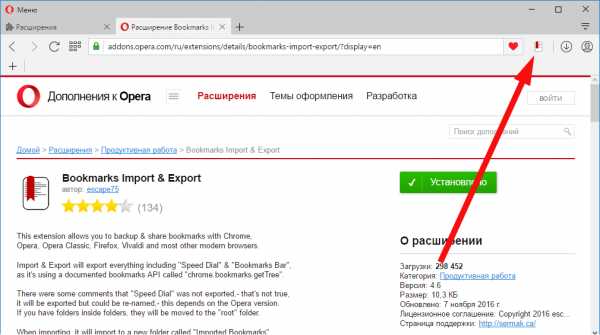
- Как убрать рекламу в браузере опера навсегда бесплатно
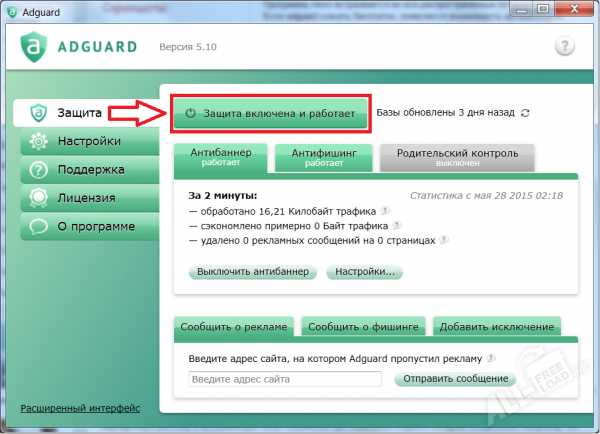
- Опера не открывает сайты а другие браузеры открывают
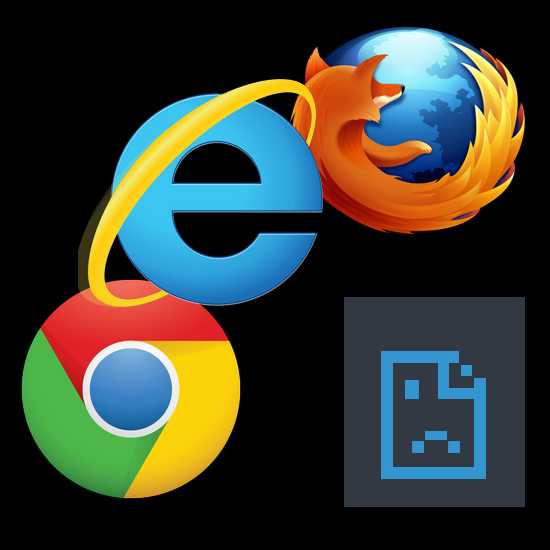
- Как отключить семейный фильтр в опере браузере

- Как удалить запускающиеся страницы в браузере опера
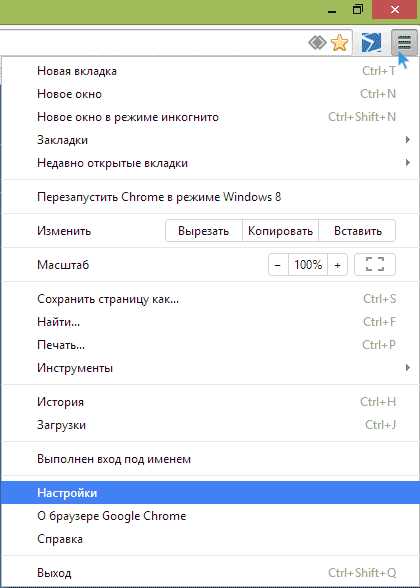
- Открываются окна браузера опера сами по себе
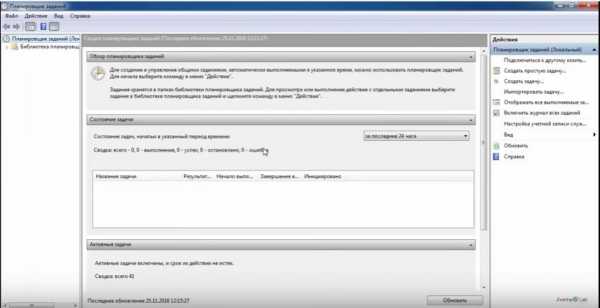
- Как на смарт тв установить браузер опера
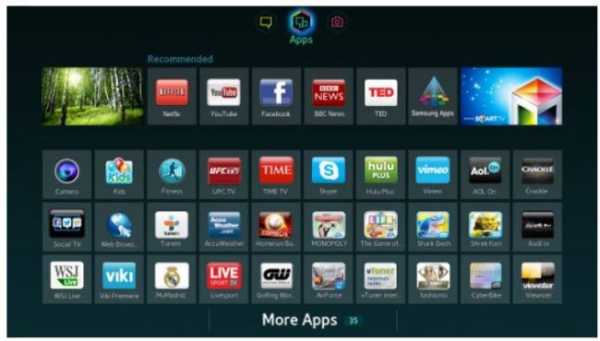
- Перенести закладки из оперы в яндекс браузер
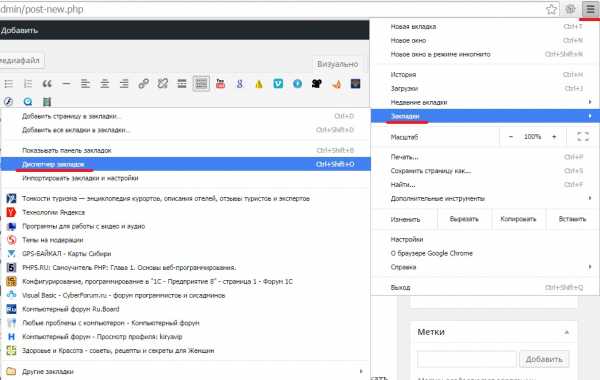
- Как отключить яндекс директ в опере браузере
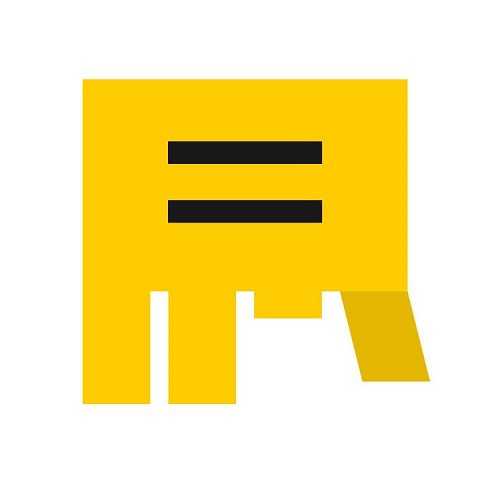
- Как удалить сайдекс сканер с браузера опера
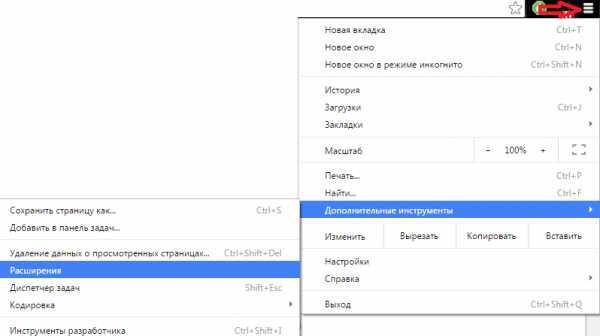
- Ошибка в браузере опера сертификат не выбран
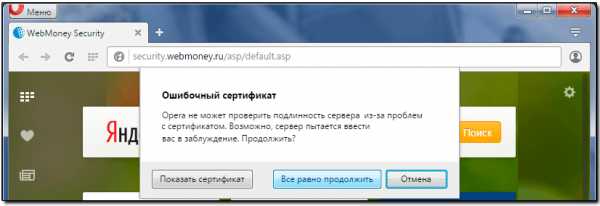
|
|
..:::Счетчики:::.. |
|
|
|
|
|
|
|
|

